Kyllä, myönnämme, että Telegram on vähemmän suosittu kuin WhatsApp tai Messenger, mutta sillä on silti miljoonia käyttäjiä, jotka käyttävät sitä aktiivisesti päivittäin. Kaikista tarjoamistaan ominaisuuksista Telegram tunnetaan pääasiassa ryhmä- ja kanavakohtaisista ominaisuuksistaan.
Telegramissa voit löytää rajattomasti kanavia ja liittyä niille, luoda oman kanavan, soittaa ääni- ja videopuheluita, vaihtaa tekstejä jne. Vaikka Telegram-sovellus Androidille tai iOS:lle on hyvin optimoitu, yksi käyttäjien kohtaama ongelma on Telegram-kanavan jumissa. päivittäminen.
Joten jos olet juuri liittynyt Telegram-kanavalle ja kanavan tila näyttää ‘Päivitetään’, jatka artikkelin lukemista. Tässä artikkelissa olemme yrittäneet vastata kysymykseesi: Miksi telegrammini päivittyy jatkuvasti?
Miksi Telegramini päivittyy jatkuvasti?
Telegramin käyttäjät ovat aiemmin ilmoittaneet, että sovellus on jumissa “Päivitä”-näytössä. Näet ‘Päivitä’-tilan Telegram-kanavalla.
Kun sovellus on jumissa päivitysosassa, et näe uusia chatissa jaettuja viestejä.
Päivitysongelman lisäksi käyttäjät ovat myös ilmoittaneet, että heidän Telegram-sovelluksensa juuttui Connectingiin. Yhteyden tila näkyy päänäytössä, ja kun se tulee näkyviin, uudet viestit eivät tule näkyviin.
Koska olen tavallinen Telegram-käyttäjä, olen joskus turhautunut nähdessäni “Päivitetään” -tilan suosikkikanavillani. Jopa joskus sovellus näyttää “Yhdistetään” sovelluksen päänäytössä. Kun molemmat tilat tulevat näkyviin, Telegram-sovellus muuttuu käyttökelvottomaksi.
Alla olemme jakaneet joitain näkyvimmistä syistä, miksi Telegram juuttui päivitysnäytölle.
- Telegram asentaa päivitykset taustalla.
- Telegramin palvelimet ovat poissa käytöstä.
- Käyttämässäsi Telegram-versiossa on virhe.
- Internetyhteytesi on hidas tai epäaktiivinen.
Nämä ovat näkyvimmät syyt siihen, miksi Telegram jumissa päivityksessä.
6 parasta tapaa korjata päivityksessä juuttunut Telegram
Nyt kun tiedät mahdolliset syyt Telegram-päivityksen jumiutumiseen, saatat haluta ratkaista sen mahdollisimman pian. Onneksi Telegramin päivitysongelma voidaan korjata helposti noudattamalla yhteisiä menetelmiämme. Tässä on mitä voit tehdä.
1. Tarkista Internet-yhteytesi

Jos Telegram on jumissa päivityksessä tai Telegram ei päivitä viestejä, on aika tarkistaa, toimiiko Internet-yhteys.
Hidas tai epävakaa Internet on tärkein syy sähkeen juuttumiseen yhteys-/päivitysongelmiin. Jos puhelimessasi ei ole Internet-yhteyttä, näet todennäköisesti ‘Yhdistetään’-tilan ‘Päivitetään’-tilan sijaan.
Päivitysosa tapahtuu yhteyden muodostamisen jälkeen. Siksi sinun on varmistettava, että puhelimesi on kunnolla yhteydessä Internetiin.
2. Tarkista, onko Telegram alhaalla

Kuten kaikki muutkin sosiaalisen verkostoitumisen ja pikaviestintäsovellukset, Telegram-sovellus voi usein kohdata ongelmia. Ehkä Telegramin palvelimet olivat alhaalla huollon vuoksi; siksi sovellus ei voi muodostaa yhteyttä palvelimiin.
Jos Telegramin palvelimet eivät toimi, mobiilisovellus, työpöytäsovellus tai verkkoversio eivät toimi. Sinulla on todennäköisesti ongelmia, kuten Telegram jumissa yhteyden muodostamisessa tai Telegram jumissa päivityksessä.
Helpoin tapa tarkistaa, ovatko Telegramin palvelimet päällä, on tarkistaa Telegram-palvelimen tila sivu downdetectorissa. Jos palvelimet eivät toimi, sinun on odotettava kärsivällisesti, kunnes palvelimet palautetaan.
3. Pakota Telegram-sovellus
Force stop ei ole suoraa yhteyttä Telegram-sovellukseen, mutta monet käyttäjät ovat väittäneet korjaavansa päivitysongelman tekemällä sen.
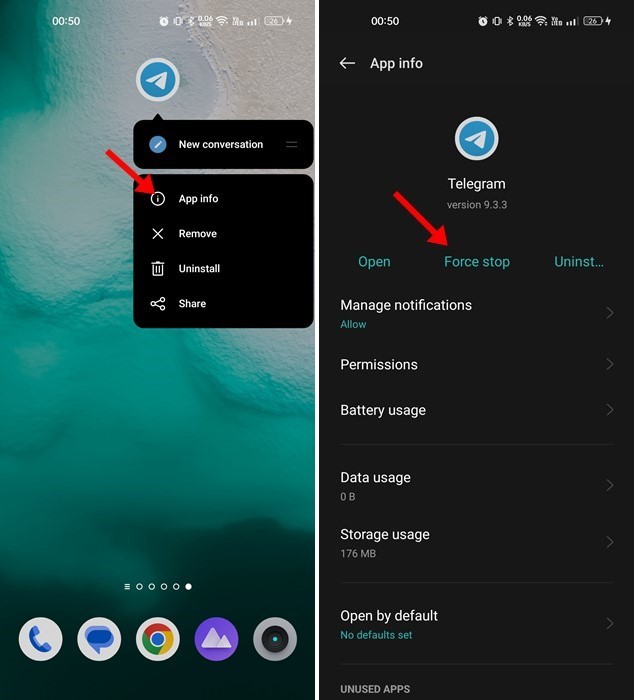
Joten voit kokeilla sitä, eikä siitä ole haittaa. Telegram-sovelluksen pakottaminen vapauttaa kaikki Telegramiin liittyvät prosessit taustalta. Jos haluat pakottaa Telegram-sovelluksen pysäyttämään, paina pitkään aloitusnäytön sovelluskuvaketta ja valitse Sovellustiedot.
Napauta Sovelluksen tiedot -näytössä Pakota pysäytys -painiketta. Kun olet valmis, avaa Telegram-sovellus uudelleen. Tällä kertaa voit ohittaa “Päivitetään”- tai “Yhdistetään”-näytön.
4. Tyhjennä Telegram-sovelluksen välimuistitiedosto
Telegram-sovellus voi juuttua päivitykseen tai yhteyden tilaan vioittuneiden välimuistitiedostojen vuoksi. Siksi voit myös tyhjentää Telegram App Cache -tiedoston ratkaistaksesi tämän ongelman. Tässä on mitä sinun on tehtävä.
1. Paina ensin pitkään Telegram-sovelluksen kuvaketta ja valitse Sovelluksen tiedot.

2. Napauta Sovellustiedot-näytössä ‘Tallennustilan käyttö’.

3. Napauta Tallennustilan käyttö -kohdasta Tyhjennä välimuisti.

Se siitä! Tämä tyhjentää Android-älypuhelimesi Telegram-sovellusvälimuistin.
5. Poista välityspalvelimen asetukset tai VPN käytöstä

Telegram-sovellus ei salli välityspalvelimen tai VPN:n käyttöä, mutta voit silti käyttää niitä. Ongelmana on kuitenkin, että kun muodostat yhteyden VPN-palvelimeen, Telegram-sovellus yrittää päästä kaukana sinusta sijaitsevaan palvelimeen.
Tämä prosessi voi viedä aikaa, jolloin Telegram juuttuu päivitykseen. Saatat jopa kohdata muita ongelmia, kuten mediatiedostojen lataaminen kestää kauan, kuvat eivät näy keskusteluissa jne. Joten jos käytät VPN- tai välityspalvelinta Telegramin käytön aikana, sinun on poistettava se käytöstä.
6. Palauta verkkoasetukset

Jos olet tullut niin pitkälle, mikään ei ehkä olisi toiminut sinulle. Viimeinen jäljellä oleva tapa ratkaista päivityksessä juuttunut Telegram on nollata verkkoasetukset.
Verkkoasetukset on helppo nollata Androidissa, mutta sinun on muodostettava uudelleen yhteys WiFi-verkkoihin. Joten jos muistat WiFi-verkkosi salasanan, voit nollata verkkoasetukset.
Kun olet nollannut verkkoasetukset, sinun on käynnistettävä älypuhelin uudelleen. Yhdistä uudelleenkäynnistyksen jälkeen WiFi-verkkoon/mobiilidataan ja käytä Telegram-sovellusta.
Nämä ovat siis joitain parhaista tavoista ratkaista Telegramin jatkuva päivitys Android-älypuhelimissa. Jos tarvitset lisäapua Telegramin korjaamiseen, joka ei päivitä viestejä tai Telegram on juuttunut yhteysongelmiin, kerro siitä meille kommenteissa. Lisäksi, jos artikkeli auttoi sinua, muista jakaa se ystävillesi.
